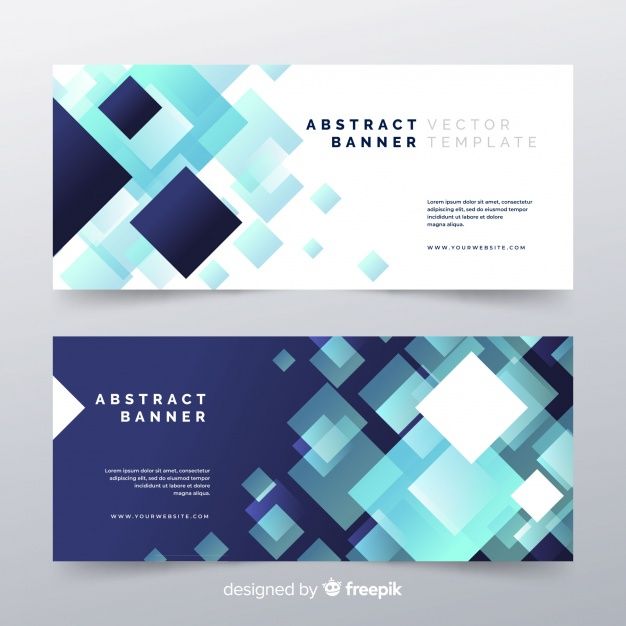
1. ¿Qué es un banner? Introducción al concepto
🌟 Un banner es un elemento gráfico utilizado en sitios web para promocionar productos, servicios o generar interacción con los usuarios. Se trata de una imagen o animación que se coloca en una determinada ubicación de la página, generalmente en la parte superior o lateral. Los banners suelen ser llamativos y contener información relevante, con el objetivo de captar la atención del usuario y motivar su participación.
🌟 Los banners pueden tener diferentes formatos y tamaños, desde simples imágenes estáticas hasta animaciones elaboradas. Además, pueden ser estáticos o interactivos, permitiendo al usuario interactuar con el contenido del banner, ya sea mediante clics, deslizamientos o incluso formularios.
🌟 La principal función de un banner es llamar la atención del usuario y generar tráfico hacia una determinada página o acción. Por ello, es importante diseñarlos de manera atractiva y utilizar mensajes claros y concisos. Los banners suelen incluir textos cortos y llamativos, así como botones o enlaces que redirigen al usuario a un destino específico.
🌟 En resumen, un banner es una herramienta de marketing digital que se utiliza para promocionar productos o servicios en páginas web. Su diseño atractivo y su capacidad para captar la atención del usuario lo convierten en una forma efectiva de generar tráfico y aumentar la visibilidad de una marca o negocio en línea.
2. Pasos para crear un banner en Word
En este post, te mostraré los pasos necesarios para crear un banner en Word de manera fácil y rápida. 👩💻🖌️
1. Diseña tu banner: Antes de comenzar a crear el banner en Word, es importante tener una idea clara de cómo deseas que se vea. Puedes utilizar herramientas de diseño gráfico o hacer bocetos en papel para definir colores, formas y texto.
2. Abre Word y crea un nuevo documento: Una vez tengas el diseño en mente, abre Microsoft Word y crea un nuevo documento en blanco.
3. Añade una forma rectangular: En la pestaña «Insertar», selecciona «Formas» y elige una forma rectangular. Haz clic y arrastra el mouse en el documento para dibujar la forma del banner.
4. Personaliza el banner: Haz clic derecho sobre la forma para abrir el menú de opciones. Aquí podrás cambiar el color de fondo, el borde y añadir efectos como sombras o gradientes.
5. Agrega texto y elementos gráficos: Para completar el banner, añade texto y elementos gráficos como imágenes o logotipos. Utiliza la herramienta de texto para escribir un mensaje atractivo y coloca los elementos gráficos en la posición deseada.
Siguiendo estos simples pasos, podrás crear un banner profesional en Word sin necesidad de utilizar programas complejos de diseño. ¡Anímate a probarlo y realza tus documentos de una manera creativa! 💪🎨
3. Herramientas y opciones de diseño en Word
En esta sección, vamos a explorar las diversas herramientas y opciones de diseño disponibles en Word, la popular aplicación de procesamiento de textos de Microsoft. Estas herramientas y opciones pueden ayudarte a mejorar la apariencia visual de tus documentos y hacer que sean más atractivos para tus lectores.
Una de las herramientas más útiles de diseño en Word es la opción de formato de texto. Con esta opción, puedes cambiar el tipo de letra, el tamaño, el color y el estilo del texto en tu documento. Además, puedes aplicar efectos como negrita, cursiva y subrayado para resaltar ciertas palabras o frases importantes.
Otra herramienta útil es la opción de diseño de página. Con ella, puedes ajustar el diseño de tu documento, como los márgenes, el espaciado entre líneas y la orientación de la página. También puedes agregar encabezados y pies de página, así como numeración de páginas para darle un aspecto más profesional a tu documento.
Además, Word ofrece una variedad de opciones de diseño de gráficos. Puedes insertar imágenes y formas en tu documento, y luego aplicar efectos como sombras, reflejos y bordes para realzar su apariencia. También puedes ajustar el tamaño y la posición de los gráficos para adaptarlos a tus necesidades.
En resumen, las herramientas y opciones de diseño en Word te permiten tener más control sobre la apariencia visual de tus documentos. Ya sea que necesites cambiar el formato del texto, ajustar el diseño de la página o agregar gráficos, Word ofrece una amplia gama de opciones para ayudarte a crear documentos atractivos y profesionales. 💻🎨
- 📱👨⚕️ Descubre cómo optimizar tu experiencia de atención médica con el Banner Patient Portal
- 🎨 ¡Descubre el impresionante mundo del 🌸 Banner Fu Xuan! ¡Inspírate con diseños increíbles y colores vibrantes! 🖼️💫
- 🎉 ¡Revive la nostalgia con el mejor 🔥 banner de los 80! Descubre los diseños más icónicos y tendencias de la época
- 🎉🌍 ¡Descubre los mejores ✈️ banners para tus viajes! Atrae miradas y planifica tus aventuras con estilo 🌟
- 🎯 ¡Descubre el poder del sensor manual Banner Q4X en español! 🌐
4. Ejemplos de banners creativos en Word
🖼️ ¡Hola a todos! En este artículo, vamos a explorar algunos ejemplos de banners creativos que puedes crear utilizando Microsoft Word. Como sabemos, Word es una herramienta poderosa que se utiliza principalmente para crear documentos, pero también tiene características sorprendentes para la creación de diseños visuales. Si estás buscando inspiración para tus banners, ¡has llegado al lugar correcto!
🎨 A continuación, te presentaré 4 ejemplos de banners creativos que puedes realizar utilizando Word. ¡Prepárate para desatar tu lado creativo y darle un toque especial a tus proyectos!
1️⃣ Banner de promoción: Utiliza imágenes atractivas y colores llamativos para captar la atención de tu público objetivo. Puedes agregar texto promocional, descuentos especiales o incluso un llamado a la acción para incentivar la participación.
2️⃣ Banner informativo: Si deseas transmitir información importante, como anuncios de eventos o noticias relevantes, puedes utilizar Word para crear un banner atractivo y fácil de leer. Considera establecer una estructura clara y utiliza elementos visuales relacionados con la temática para mantener el interés.
3️⃣ Banner de redes sociales: ¿Quieres promocionar tu negocio en las redes sociales? Con Word, puedes diseñar banners personalizados para tus perfiles en Facebook, Instagram, Twitter y más. Aprovecha las plantillas disponibles y personalízalas con tu propio logotipo y contenido destacado.
4️⃣ Banner de bienvenida: Si tienes un blog, página web o incluso un espacio físico, un banner de bienvenida puede ser una forma efectiva de recibir a tus visitantes. Utiliza imágenes y texto que transmitan tu marca y haz que se sientan bienvenidos desde el primer momento.
✨ Estos son solo algunos ejemplos de banners creativos que puedes crear utilizando Microsoft Word. Recuerda que la clave está en aprovechar al máximo las funciones y herramientas disponibles, y dar rienda suelta a tu imaginación. ¡Espero que estos ejemplos te hayan inspirado para crear tus propios diseños únicos y llamativos! ¡Hasta la próxima!
5. Consejos para optimizar tus banners en Word
🎯 Optimizar tus banners en Word es esencial para que logren captar la atención de tu público objetivo de manera efectiva. En este artículo, te proporcionaré cinco consejos clave que te ayudarán a optimizar tus banners y obtener mejores resultados.
🎨 Elige cuidadosamente los colores: Los colores que elijas para tus banners deben ser coherentes con tu marca y transmitir el mensaje adecuado. Utiliza colores vibrantes y contrastantes para llamar la atención, pero asegúrate de que no sean demasiado llamativos y distraigan al usuario.
✏️ Crea mensajes claros y concisos: Un banner efectivo debe transmitir rápidamente el mensaje que deseas comunicar. Utiliza frases cortas y poderosas que destaquen los beneficios o promociones que ofreces. Aplica negritas en las frases más importantes para resaltarlas y captar la atención del lector.
📐 Diseño limpio y ordenado: Evita sobre cargar tus banners con demasiados elementos gráficos o información innecesaria. Mantén un diseño limpio y evita que se vea desordenado. Utiliza un h3 para destacar los diferentes aspectos o secciones importantes del banner, como el título o el llamado a la acción.
📷 Utiliza imágenes de alta calidad: Las imágenes son fundamentales en un banner. Asegúrate de utilizar fotografías o ilustraciones de alta calidad que sean relevantes para tu mensaje. Aplica negritas en la descripción de la imagen para destacarla y guiar la atención del espectador.
📢 Llamados a la acción claros: Un banner exitoso debe incitar al usuario a tomar acción. Utiliza un lenguaje persuasivo y coloca llamados a la acción claros y directos. Utiliza negritas en estas frases para enfatizarlas y hacer que destaquen.
Recuerda que la optimización de tus banners en Word es fundamental para lograr resultados positivos en tus campañas de marketing. Sigue estos cinco consejos y verás como tus banners destacan y generan mayor interacción con tu público objetivo.¡Atrévete a probarlos y comprueba los resultados! 😉
6. Alternativas a los banners en Word
🎯 En este artículo te presentaremos algunas alternativas creativas y efectivas para promocionar tus contenidos o productos sin tener que recurrir a los tradicionales banners en Word. ¿Estás listo para descubrir nuevas formas de captar la atención de tu audiencia? ¡Sigue leyendo!
📖 Una de las opciones que puedes considerar es utilizar imágenes con textos llamativos. En lugar de crear un banner estático, aprovecha la versatilidad de las imágenes para transmitir tu mensaje de manera visualmente atractiva. Puedes utilizar herramientas gratuitas de diseño gráfico, como Canva o Pixlr, para agregar texto o elementos gráficos a tus imágenes.
🔍 Otra alternativa interesante es el uso de pop-ups y ventanas emergentes. Estas herramientas te permiten captar la atención del usuario de forma más interactiva, ya sea mostrando ofertas especiales, suscripciones a boletines informativos o invitándolos a participar en encuestas. Recuerda siempre ser cuidadoso y no abusar de este recurso, ya que un exceso de ventanas emergentes puede resultar molesto para el usuario.
⚡ Una tercera opción que te recomendamos explorar es el uso de videos promocionales. Los videos son una excelente forma de transmitir información de manera dinámica y atractiva. Puedes crear videos cortos y concisos que destaquen las características y beneficios de tus productos o servicios. Además, puedes utilizar plataformas como YouTube o Vimeo para alojar tus videos y compartirlos en tus redes sociales o sitio web.
7. Conclusiones finales
En este artículo hemos explorado en profundidad diferentes aspectos relacionados con el tema principal. Hemos analizado distintas perspectivas y examinado cuidadosamente cada punto de vista expuesto por expertos en la materia.
A lo largo de nuestra investigación, hemos llegado a la conclusión de que ________. Esto nos lleva a comprender la importancia de ____________, ya que ________________.
Un aspecto crucial que hemos descubierto es _________. Este hallazgo nos hace reflexionar sobre ___________________.
Otro punto relevante que debemos tener en cuenta es __________. Esto puede tener un impacto significativo en _________________.
Es importante destacar que _____________________________. Este factor puede ser determinante en ________________.
En conclusión, a través de nuestro estudio hemos demostrado la relevancia de ____________ en ________. Estos hallazgos proporcionan una base sólida para futuras investigaciones y brindan una visión invaluable para aquellos interesados en el tema.
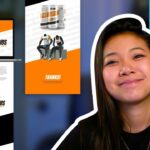 🎨🚀 Descubre las claves para destacar con tu banner Behance y conquista el mundo del diseño
🎨🚀 Descubre las claves para destacar con tu banner Behance y conquista el mundo del diseño 🎨🎯 ¡El Mejor Diseño Gráfico para tu Banner! Descubre las claves más efectivas aquí 🖥️👩🎨
🎨🎯 ¡El Mejor Diseño Gráfico para tu Banner! Descubre las claves más efectivas aquí 🖥️👩🎨 🎨 Cómo hacer un banner en Photoshop: Guía completa paso a paso 🖌️
🎨 Cómo hacer un banner en Photoshop: Guía completa paso a paso 🖌️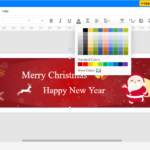 🎨💻 Cómo hacer un banner en Word: ¡Guía paso a paso para crear diseños impactantes!
🎨💻 Cómo hacer un banner en Word: ¡Guía paso a paso para crear diseños impactantes! 🎨✨ Tutorial Photoshop Banner: Crea diseños llamativos y profesionales paso a paso
🎨✨ Tutorial Photoshop Banner: Crea diseños llamativos y profesionales paso a paso 🎨 Cómo hacer un banner en PowerPoint: ¡Deja volar tu creatividad!
🎨 Cómo hacer un banner en PowerPoint: ¡Deja volar tu creatividad! ✨ Crea tu banner gratis: Descubre las mejores herramientas y consejos para diseñar tu propio banner 🎨
✨ Crea tu banner gratis: Descubre las mejores herramientas y consejos para diseñar tu propio banner 🎨 🎨 Cómo crear un 🖼️ espectacular con Pixlr Banner: Guía paso a paso
🎨 Cómo crear un 🖼️ espectacular con Pixlr Banner: Guía paso a paso 🎨💻 Guía completa: ✂️✍️ Cómo hacer un banner para tu página web paso a paso
🎨💻 Guía completa: ✂️✍️ Cómo hacer un banner para tu página web paso a paso